Ulkoisen näytönohjaimen käyttäminen Macissa
Thunderbolt 3:lla varustetussa Macissa, jonka käyttöjärjestelmä on macOS High Sierra 10.13.4 tai uudempi, voi hyödyntää lisätehoa näytönohjauksessa yhdistämällä tietokoneen ulkoiseen grafiikkasuorittimeen (tunnetaan myös nimellä eGPU).
eGPU:n käyttöä varten tarvitaan Mac, jossa on Intel-prosessori.
eGPU voi tehostaa Macin graafista suorituskykyä esimerkiksi ammattitason apeissa, 3D-peleissä ja VR-sisällön luonnissa.
eGPU:ita tukee mikä tahansa Mac, jossa on Intel-prosessori, Thunderbolt 3 ‑portteja1 ja macOS High Sierra 10.13.4 tai sitä uudempi. Lue, miten voit päivittää Macin ohjelmiston.
Kun Macissasi on eGPU, voit suorittaa seuraavia toimia:
nopeuttaa appeja ja pelejä, jotka käyttävät Metalia, OpenGL:ää tai OpenCL:ää
liittää lisää ulkoisia näyttöjä
käyttää eGPU:hun liitettyjä VR-laseja
ladata MacBook Pron eGPU:ta käyttäessäsi
käyttää eGPU:ta MacBook Pron kanssa, jos tietokoneen oma näyttö ei ole käytettävissä
liittää eGPU:n, kun käyttäjä on kirjautuneena
liittää useita eGPU:ita Macin useisiin Thunderbolt 3 (USB-C) -liitäntöihin2
irrottaa eGPU:n turvallisesti käyttämällä
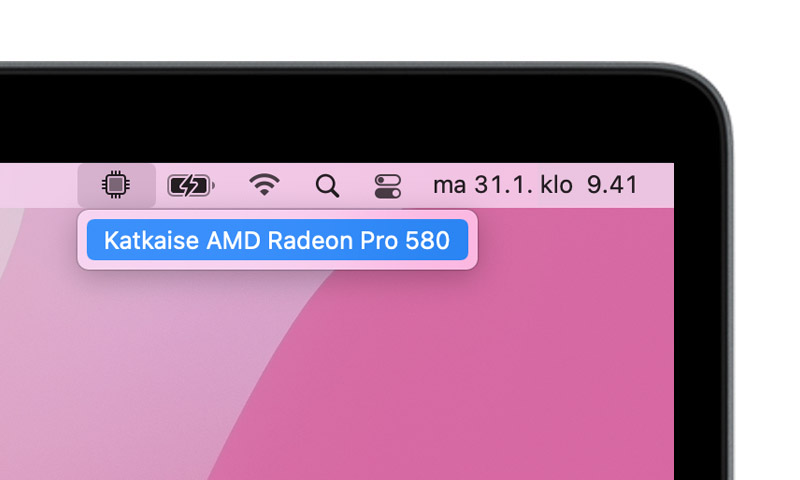
tarkastella sisäisten ja ulkoisten näytönohjainten toimintatasoja (avaa Järjestelmän valvonta ja valitse Ikkuna > Näytönohjaimen historia).
eGPU-tuki apeissa ja peleissä
macOS High Sierra 10.13.4:n ja uudempien eGPU-tuki on suunniteltu nopeuttamaan Metal-, OpenGL- ja OpenCL-appeja ja -pelejä, jotka hyötyvät tehokkaasti eGPU:sta. Kaikki apit ja pelit eivät tue eGPU-kiihdytystä. Lisätietoja saat apin kehittäjältä.3
Yleisesti ottaen eGPU voi parantaa seuraavantyyppisten ohjelmien suorituskykyä:
ammattikäyttöön tarkoitetut ohjelmat, jotka on suunniteltu käyttämään useita grafiikkasuorittimia
3D-pelit, kun ulkoinen näyttö on liitetty suoraan eGPU:hun
VR-ohjelmat, kun VR-lasit on liitetty suoraan eGPU:hun
ammattikäyttöön tarkoitetut ohjelmat ja 3D-pelit, jotka kiihdyttävät iMacin, iMac Pron, MacBook Airin ja MacBook Pron sisäistä näyttöä (ohjelman kehittäjän on otettava tämä ominaisuus käyttöön).
Voit määrittää ohjelmat käyttämään eGPU:ta seuraavilla tavoilla.
Suosi ulkoista näytönohjainta -toiminnon käyttäminen
Käyttöjärjestelmästä macOS Mojave 10.14 alkaen voit ottaa käyttöön Suosi ulkoista näytönohjainta -toiminnon tietyn apin Näytä tietoja -paneelissa Finderissa. Tämän valinnan avulla eGPU voi kiihdyttää appeja kaikissa Maciin liitetyissä näytöissä, mukaan lukien iMacin, iMac Pron, MacBook Airin ja MacBook Pron sisäiset näytöt:
Sulje appi, jos se on auki.
Valitse appi Finderissa. Useimmat apit ovat Apit-kansiossa. Jos avaat apin aliaksesta tai käynnistimestä, ctrl-klikkaa apin kuvaketta ja valitse ponnahdusvalikosta Näytä alkuperäinen. Valitse sitten alkuperäinen appi.
Näytä apin tietoikkuna painamalla komento-I.
Valitse Suosi ulkoista näytönohjainta -valintaneliö.
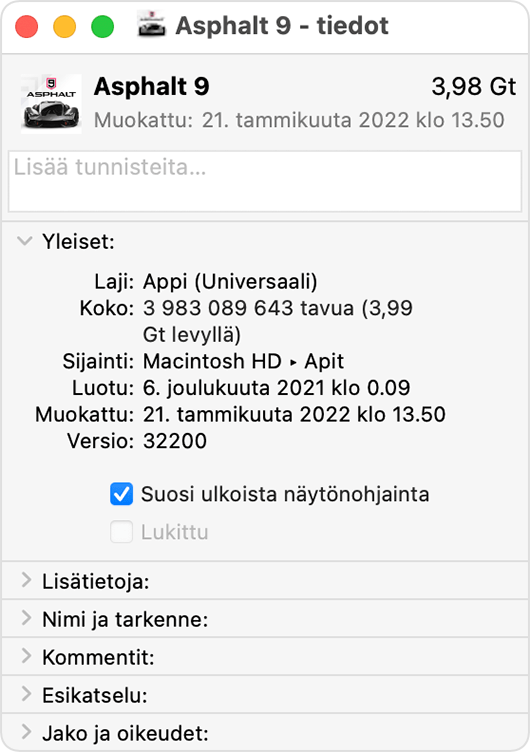
Käytä appia eGPU:n kanssa avaamalla se.
Tämä valinta ei ole näkyvissä, jos eGPU ei ole liitettynä, jos Macissasi ei ole macOS Mojavea tai uudempaa tai jos appi hallitsee näytönohjainvalintaa itse. Jotkin apit, kuten Final Cut Pro, valitsevat käytettävät näytönohjaimet suoraan ja ohittavat Suosi ulkoista näytönohjainta -valinnan.
Ulkoisen eGPU-liitetyn näytön määrittäminen ensisijaiseksi näytöksi
Jos sinulla on ulkoinen näyttö liitettynä eGPU:hun, voit valita sen kaikkien ohjelmien ensisijaiseksi näytöksi. Koska apit valitsevat oletusarvoisesti ensisijaiseen näyttöön liitetyn näytönohjaimen, tämä valinta toimii useiden eri appien kanssa.
macOS Monterey ja uudemmat:
Sulje kaikki avoimet ohjelmat, joita haluat eGPU:n kiihdyttävän ensisijaisessa näytössä.
Valitse Omenavalikko > Järjestelmäasetukset ja klikkaa sitten Näytöt.
Valitse eGPU:hun liitetty näyttö ja sitten Use as Main Display (Käytä päänäyttönä).
Avaa ohjelmat, joita haluat käyttää eGPU:n kanssa.
macOS Big Sur ja aiemmat:
Sulje kaikki avoimet ohjelmat, joita haluat eGPU:n kiihdyttävän ensisijaisessa näytössä.
Valitse Omenavalikko > Järjestelmäasetukset. Klikkaa Näytöt ja valitse sitten Järjestys-välilehti.
Vedä valkoinen valikkorivi ruutuun, joka vastaa eGPU:hun liitettyä näyttöä.
Avaa ohjelmat, joita haluat käyttää eGPU:n kanssa.
Jos irrotat eGPU:n, Mac palaa oletusarvoisesti käyttämään sisäisiä näytönohjaimia, jotka ohjaavat sisäistä näyttöä. Kun eGPU liitetään takaisin, se määrittää ulkoisen näytön automaattisesti ensisijaiseksi näytöksi.
Tietoja macOS:n näytönohjainajureista
Mac-laitteisto ja näytönohjainten ohjelmistoajurit integroidaan aina järjestelmän syvätasolle. Tämä mahdollistaa visuaalisesti ja graafisilta ominaisuuksiltaan tasokkaan macOS-kokemuksen sekä edistyneet syvätason laskenta- ja grafiikkaominaisuudet. Niihin kuuluvat käyttöliittymän nopeuttaminen, tuki edistyneille näyttöominaisuuksille, 3D-grafiikan mallintaminen ammattitason ohjelmistoissa ja peleissä, valokuvien ja videoiden käsittely, näytönohjaimen tehokkaiden laskentaominaisuuksien tukeminen sekä koneoppimistehtävien nopeuttaminen. Järjestelmätason integraatio parantaa myös akun kestoa, ja järjestelmä on sen ansiosta suorituskykyisempi ja vakaampi.
Apple kehittää, integroi ja tukee macOS:n näytönohjainajureita varmistaakseen, että kaikissa Mac-tuotteissa on yhtenäiset näytönohjainominaisuudet ja monipuoliset rajapinnat, kuten Metal, Core Animation, Core Image ja Core ML. Parhaan mahdollisen asiakaskokemuksen tarjoamiseksi näytönohjainajurit on suunniteltava, integroitava, testattava ja toimitettava jokaisen macOS-version mukana. Erikseen ostettavat muiden valmistajien näytönohjainajurit eivät ole yhteensopivia macOS:n kanssa.
macOS:n mukana toimitetut näytönohjainajurit on myös suunniteltu mahdollistamaan laadukas ja suorituskykyinen käyttökokemus eGPU:ta käytettäessä, kuten jäljempänä olevassa suositeltujen eGPU-yksikköjen ja näytönohjainkokoonpanojen luettelossa on kuvattu. Kokonaisvaltaisen järjestelmäintegraation vuoksi macOS tukee vain näytönohjaimia, jotka käyttävät samaa näytönohjainarkkitehtuuria kuin ne näytönohjaimet, joita Mac-laitteissa on valmiina.
Tuetut eGPU-kokoonpanot
eGPU:ta on ehdottomasti käytettävä suositellun näytönohjaimen ja Thunderbolt 3 -alustan kanssa. Jos myös lataat MacBook Prota eGPU:n kautta, eGPU-yksikön on syötettävä riittävästi virtaa sekä näytönohjaimen käyttämiseen että tietokoneen lataamiseen. Tarkista yksikön valmistajalta, syöttääkö se tarpeeksi virtaa MacBook Prolle.
Suositellut näytönohjaimet ja riittävästi niihin tehoa toimittavat alustat on eritelty alla.
Thunderbolt 3 All-in-One eGPU -tuotteet
Näissä tuotteissa on tehokas sisäinen GPU, ja niiden teho riittää MacBook Pron lataamiseen.
Suositellut Thunderbolt 3 All-in-One eGPU:t:
Gigabyte RX 580 Gaming Box4
Sonnet Radeon RX 570 eGFX Breakaway Puck
Sonnet Radeon RX 560 eGFX Breakaway Puck5
AMD Radeon RX 6800, 6800 XT ja 6900 XT
Jos olet asentanut macOS Big Sur 11.4:n tai sitä uudemman, voit käyttää seuraavia näytönohjaimia, jotka perustuvat AMD Navi RDNA2 ‑arkkitehtuuriin. Suositeltuja näytönohjaimia ovat AMD Radeon RX 6800, AMD Radeon RX 6800 XT ja AMD Radeon RX 6900 XT7.
Kaikkia USB-toimintoja ei tueta kortin USB-C-portissa. Liitä näytöt kortin DisplayPort- ja HDMI-portteihin. Jos liität näytön kortin USB-C-porttiin, näytössä voi ilmetä ongelmia, kun se herää nukkumistilasta.
Näille näytönohjaimille suositeltavat Thunderbolt 3 -alustat:
AMD Radeon RX 6600 XT
Jos olet asentanut macOS Monterey 12.1:n tai sitä uudemman, tuettuja AMD RDNA2 ‑tuotteita on enemmän. Suositeltaviin näytönohjaimiin kuuluu Sapphire Nitro Radeon RX 6600 XT.
Näille näytönohjaimille suositeltavat Thunderbolt 3 -alustat:
AMD Radeon RX 5700, 5700 XT ja 5700 XT 50th Anniversary
Jos olet asentanut macOS Catalina 10.15.1:n tai sitä uudemman, voit käyttää seuraavia näytönohjaimia, jotka perustuvat AMD Navi RDNA ‑arkkitehtuuriin. Suositeltuja näytönohjaimia ovat AMD Radeon RX 5700, AMD Radeon RX 5700 XT ja AMD Radeon RX 5700 XT 50th Anniversary.
Näille näytönohjaimille suositeltavat Thunderbolt 3 -alustat:
AMD Radeon RX Vega 64, Vega Frontier Edition Air ja Radeon Pro WX 9100
Nämä näytönohjaimet perustuvat AMD Vega 64 -arkkitehtuuriin. Suositeltuja näytönohjaimia ovat Sapphire Vega 64, AMD Frontier Edition (ilmajäähdytteinen) ja AMD Radeon Pro WX 9100.
Näille näytönohjaimille suositeltavat Thunderbolt 3 -alustat:
AMD Radeon RX Vega 56
Nämä näytönohjaimet perustuvat AMD Vega 56 -arkkitehtuuriin. Suositeltuja näytönohjaimia ovat Sapphire Vega 56 -näytönohjaimet.
Näille näytönohjaimille suositeltavat Thunderbolt 3 -alustat:
OWC Mercury Helios FX4
PowerColor Devil Box
Sonnet eGFX Breakaway Box 550W4
Sonnet eGFX Breakaway Box 650W4
Razer Core X4
PowerColor Game Station4
AMD Radeon RX 470, RX 480, RX 570, RX 580 ja Radeon Pro WX 7100
Nämä näytönohjaimet perustuvat AMD Polaris -arkkitehtuuriin. Suositeltuja näytönohjaimia ovat Sapphire Pulse -sarjan ja AMD WX -sarjan näytönohjaimet.
Näille näytönohjaimille suositeltavat Thunderbolt 3 -alustat:
OWC Mercury Helios FX4
PowerColor Devil Box
Sapphire Gear Box
Sonnet eGFX Breakaway Box 350W
Sonnet eGFX Breakaway Box 550W4
Sonnet eGFX Breakaway Box 650W4
Razer Core X4
PowerColor Game Station4
HP Omen4
Akitio Node6
Lisätietoja
Lue, miten valita sopiva näytönohjain (GPU) Final Cut Pro 10.4.7:ssä tai uudemmissa.
Käytä eGPU:n parhaan mahdollisen suorituskyvyn varmistamiseksi eGPU:n mukana toimitettua Thunderbolt 3 -kaapelia tai Applen Apple Thunderbolt 3 (USB-C) -kaapelia. Varmista myös, että kaapeli on liitetty suoraan Macin Thunderbolt 3 -porttiin, eikä sitä ole ketjutettu toisen Thunderbolt-laitteen tai keskittimen kautta.
Jos sinulla on kysyttävää Thunderbolt 3 -alustasta tai näytönohjaimista tai muiden valmistajien ohjelmien tuesta ja yhteensopivuudesta, ota yhteyttä laitteisto- tai ohjelmistotoimittajaan.
Ohjelmistokehittäjät voivat lukea lisätietoja appien ohjelmoinnista siten, että ne voivat hyödyntää macOS:n eGPU-tukea.
1. Jos sinulla on Mac mini (2018), jossa on laitettu päälle FileVault, liitä ensisijainen näyttö suoraan Mac miniin käynnistyksen aikana. Kun olet kirjautunut sisään ja näet macOS:n työpöydän, voit irrottaa näytön Mac ministä ja liittää sen eGPU:hun.
2. Jos käytät 13-tuumaista MacBook Prota, joka on valmistettu vuonna 2016 tai 2017, liitä aina eGPU:t ja muut suuritehoiset laitteet vasemmanpuoleisiin portteihin, jotta tiedonsyöttö toimii parhaalla mahdollisella tavalla.
3. macOS High Sierra 10.13.4 ja sitä uudemmat eivät tue eGPU:ita Boot Campia käyttävässä Windowsissa eikä silloin, kun Macin macOS:ää palautetaan tai järjestelmäpäivityksiä asennetaan.
4. Näiden alustojen latausteho on vähintään 85 wattia, mikä tekee niistä ihanteellisia 15-tuumaisille MacBook Pro ‑malleille.
5. HDCP-suojatun sisällön toistoa iTunesista ja joistakin suoratoistopalveluista ei tueta Radeon 560 ‑pohjaisiin eGPU:ihin liitetyissä näytöissä. Voit toistaa sisällön MacBook Pron, MacBook Airin ja iMacin sisäisessä näytössä.
6. Jos käytät Akitio Nodea Mac-kannettavan kanssa, sinun täytyy ehkä yhdistää Mac virtalähteeseen, jotta teho riittää akun lataamiseen.
7. Vain AMD:n valmistamat tai myymät Radeon RX 6900XT ‑mallit ovat tuettuja (laitetunnus 0x73BF).
Tiedot tuotteista, jotka eivät ole Applen valmistamia, sekä tiedot itsenäisistä verkkosivustoista, jotka eivät ole Applen hallinnoimia tai testaamia, eivät sisällä suosituksia. Apple ei vastaa muiden valmistajien verkkosivustojen tai tuotteiden valikoimasta, toimivuudesta tai käytöstä. Apple ei takaa muiden valmistajien verkkosivustojen tarkkuutta tai luotettavuutta. Saat lisätietoja ottamalla yhteyttä myyjään.